Aujourd'hui, nous allons passer en revue le logiciel EaseUS ToDo Backup. Vous trouverez ici tout sur le logiciel. Continuer la lecture!
Vous avez une quantité importante de données à sauvegarder, mais vous ne savez pas par où commencer? Nous sommes en mesure de comprendre votre situation car le marché est inondé de nombreux produits de sauvegarde, ce qui rend difficile de choisir celui qui convient le mieux à vos besoins. Vous devriez penser aux capacités, à leur bon fonctionnement et au coût.
L'un de nos outils de sauvegarde Windows préférés depuis longtemps est EaseUS ToDo Backup. Il est adaptable, fiable et extrêmement simple à utiliser. EaseUS Todo Backup permet la sauvegarde automatisée du lecteur système, de certains fichiers et dossiers et de disques durs entiers. L'édition mise à jour a un design innovant et, plus important encore, un stockage en nuage, tout en offrant davantage des mêmes fonctionnalités exceptionnelles. EaseUS Todo Backup est l'un des programmes de sauvegarde couramment suggérés par d'autres personnes. Entrons dans les détails.
Qu'est-ce qu'EaseUS ToDo Backup ?
EaseUS Todo Backup est largement considéré comme l'une des solutions de sauvegarde les plus efficaces disponibles sur le marché aujourd'hui. En ce qui concerne les fonctionnalités, il comprend tout ce dont vous pourriez avoir besoin en termes de gestion de données, sauvegarde et restauration. Il est exhaustif, ultra-rapide et très efficace dans ses éditions premium. La fonction de restauration d'EaseUS Todo Backup fait du montage du fichier de sauvegarde en tant que disque dur virtuel la méthode la plus simple pour accéder aux données sauvegardées.
Caractéristiques notables d'EaseUS ToDo Backup
Voici les meilleures fonctionnalités du logiciel EaseUS ToDo Backup que vous devez connaître.
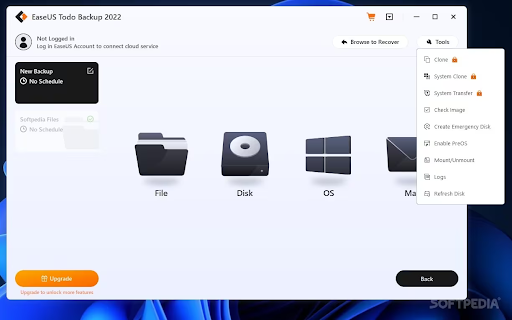
Sauvegarde
Vous pouvez effectuer une sauvegarde différentielle (incrémentielle) basée sur une sauvegarde complète précédente en plus de la sauvegarde complète d'EaseUS Todo Backup (fichier, dossier, partition, disque et système).
EaseUS Todo Backup WinPE est un choix de sauvegarde supplémentaire qui vous permet de créer un CD amorçable et de sauvegarder vos données même si votre ordinateur ne peut pas démarrer.
A lire aussi: Comment choisir un logiciel de sauvegarde - Un guide complet
Stockage multi-chemins
Vos sauvegardes peuvent être stockées sur un disque réseau, un cloud ou un disque dur externe. Bien que le stockage en nuage fasse depuis longtemps partie du stockage multichemin de Todo Backup, il vient d'être gratuit pour tous les utilisateurs du plan Todo Backup Free, avec un maximum de 250 Go accessibles.
Planification
Lorsque vous pouvez planifier une sauvegarde automatisée pour le jour, la semaine ou le mois suivant et configurer des sauvegardes répétées régulières, vous n'avez pas à vous soucier d'oublier de sauvegarder vos données. Le plan Home est également livré avec AI Smart Backup, qui effectue des sauvegardes incrémentielles hebdomadaires à l'aide d'EaseUS.
Récupération
La récupération d'image système, la récupération amorçable, la récupération par clic droit et la récupération après sinistre sont toutes possibles avec Todo Backup. La récupération de données à partir d'une machine non amorçable n'est pas possible, cependant, la récupération du système basée sur une sauvegarde antérieure est possible. Vous pouvez restaurer une image de sauvegarde système sur un ordinateur avec un matériel différent ou même une machine virtuelle si vous choisissez l'édition premium de l'outil.
Les sauvegardes sans cryptage peuvent compromettre la confidentialité de vos données. Todo Backup vous permet d'ajouter des mots de passe à toutes vos sauvegardes car il comprend à quel point cela est important pour vous.
Service client
EaseUS a mis en place une ligne de support client qui est disponible 24 heures sur 24 pour tous ses les clients et les abonnés aux plans Todo Backup Advanced Server et Technician ont la priorité garantie service. Le chat en direct est la méthode la plus efficace pour contacter l'équipe d'assistance d'EaseUS Todo Backup.
Si vous avez besoin d'aide avec Todo Backup, vous pouvez consulter le centre d'assistance officiel de l'organisation, qui propose des didacticiels et des directives détaillés pour chaque produit. Vous avez également la possibilité de discuter en direct avec un représentant du service client ou un technicien, en fonction des spécificités de votre demande et de la gravité du problème.
EaseUS fournit également un service connu sous le nom d'assistance à distance Premium 1-on-1. Avec cette option, un spécialiste du support se connectera à votre ordinateur à l'aide d'un programme appelé TeamViewer et tentera de résoudre le problème. Ce service client se décline en plusieurs saveurs distinctes, chacune avec sa propre combinaison unique de temps de réponse, de coûts et de durées de validité.
Comment sauvegarder ou imager un système ?
Excellentes fenêtres image de sauvegarde logiciel, EaseUS Todo Backup fournit des sauvegardes complètes, incrémentielles et différentielles. Les utilisateurs peuvent choisir le type de sauvegarde en fonction de leurs propres besoins. Les utilisateurs peuvent également configurer un calendrier de sauvegarde du système Windows pour les sauvegardes quotidiennes, hebdomadaires, mensuelles ou annuelles. Outre les options de sauvegarde, il dispose également de capacités de clonage et de migration de système d'exploitation.
Étape 1: Téléchargez et lancez EaseUS Todo Backup. Démarrez une sauvegarde du système via l'interface utilisateur en démarrant une nouvelle tâche et en choisissant une destination, ou laissez-la déterminer le meilleur endroit par défaut.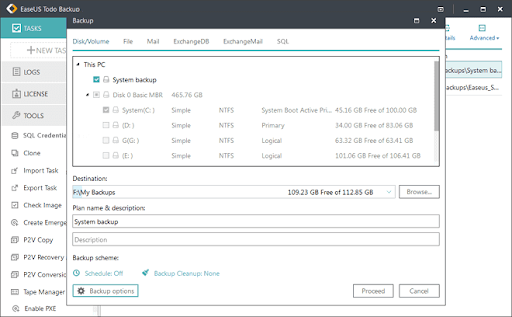
Étape 2: Sauvegarde planifiée. Les utilisateurs peuvent choisir une planification de sauvegarde unique, quotidienne, hebdomadaire ou mensuelle.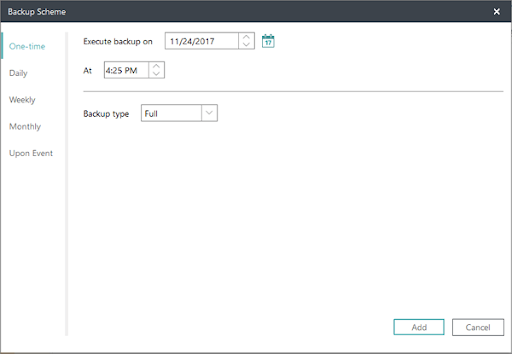
Étape 3: En sélectionnant Options de sauvegarde, vous pouvez également configurer la compression de sauvegarde, la protection par mot de passe et le fractionnement.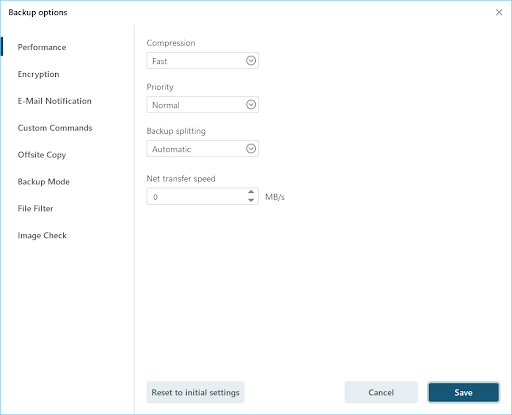
Étape 4: Pour terminer la sauvegarde du système, cliquez sur Continuer.
A lire aussi: Comment supprimer des fichiers de sauvegarde dans Windows 10 - rapidement et facilement
Avantages et inconvénients du logiciel de sauvegarde EaseUS ToDo :
Afin de fournir un résumé concis, nous avons mis en évidence les avantages les plus significatifs et inclus quelques inconvénients.
Avantages
- Permet la sauvegarde de la partition système.
- Contient des applications pré-OS vraiment utiles.
- Léger et rapide.
- Fonctionnalité polyvalente.
- Facile à utiliser.
Les inconvénients
- Manque quelques traits typiques.
- De nombreuses fonctionnalités semblent utiles mais ne sont pas disponibles sans paiement.
Tarification EaseUS ToDo :
Une version gratuite de ToDo Backup est disponible auprès d'EaseUS, et elle est livrée avec un certain nombre de fonctionnalités de sauvegarde utiles, telles que la possibilité de créer une sauvegarde complète de l'image système. L'EaseUS ToDo Backup Home entièrement fonctionnel, qui offre plusieurs autres fonctions de sauvegarde et d'imagerie de disque pour les utilisateurs de PC Windows et de MacOS, prend en charge cette édition gratuite.
Les versions Home sont proposées à l'achat dans une variété de configurations, y compris avec ou sans mises à jour gratuites à vie incluses, et sur la base d'un abonnement mensuel avec stockage en nuage inclus dans le emballer. Les prix des versions au moment de la rédaction de cet article sont les suivants :
EaseUS ToDo Backup Home (perpétuel) – En plus de la licence d'abonnement susmentionnée, ToDo Backup Home est également disponible sous forme de licence perpétuelle pour un coût unique unique de 59 $ par an. L'inconvénient de cette licence est qu'elle empêche actuellement les clients d'utiliser la solution de stockage cloud d'EaseUS. (les fournisseurs de stockage en nuage tiers peuvent toujours être incorporés), mais il est livré avec des mises à jour gratuites à vie pour un PC unique.
EaseUS ToDo Backup Home (pour MacOS) – Pour le même tarif unique de 39,95 $ que la version Windows perpétuelle ci-dessus, ToDo Backup Home est également disponible pour le système d'exploitation MacOS. Cependant, contrairement à la version Windows, cette version n'offre pas la possibilité d'utiliser le propre stockage cloud d'EaseUS (bien que l'intégration cloud tierce soit toujours possible).
EaseUS ToDo Backup Home (abonnement) – Le prix de l'abonnement mensuel pour ToDo Backup Home est de 19,95 $ et le prix annuel est de 39,95 $. Les utilisateurs de ToDo Backup Home ont la possibilité d'ajouter eux-mêmes 1 To de stockage en nuage d'EaseUS dans le cadre du forfait d'abonnement annuel pour un supplément de 50 $/an.
A lire aussi: Comment sauvegarder et restaurer des fichiers dans Windows 10
Conseils d'experts
En raison de sa simplicité d'utilisation et de son excellente sélection de fonctions de sauvegarde, d'imagerie et de clonage de disque, EaseUS ToDo Backup se démarque. De plus, elle se distingue comme une alternative de valeur solide à plusieurs autres entreprises offrant logiciel de sauvegarde sur les plans d'abonnement uniquement pour seulement 59 $ pour une licence perpétuelle avec des mises à jour à vie (parmi d'autres options de licence).
Un cryptage AES 256 bits puissant, l'utilisation d'un stockage cloud tiers, la création d'un CD de démarrage WinPE d'urgence et l'utilisation du les capacités de planification automatisée intégrées ne sont que quelques-unes des fonctionnalités incluses dans la version gratuite de ToDo Backup boîte à outils. Avec l'ajout de l'outil de sauvegarde Outlook, de l'outil de sauvegarde intelligente, du disque et des outils de clonage système complets, des outils d'inclusion/exclusion de fichiers, et quelques autres fonctionnalités, l'édition ToDo Home les développe capacités.
Notre seule déception est qu'il n'y a actuellement que 3 fournisseurs de cloud tiers (qui peuvent être utilisés avec toutes les versions de ToDo Backup): OneDrive, Google Drive et Dropbox. Le stockage cloud EaseUS ne peut être ajouté que lors de l'utilisation du plan d'abonnement annuel.
Compte tenu de tout ce qui est mentionné ci-dessus, EaseUS ToDo Backup est une merveilleuse option pour organiser une sauvegarde dans ses éditions gratuites et premium, celle avec des mises à niveau gratuites à vie offrant un rapport qualité-prix particulièrement intéressant.